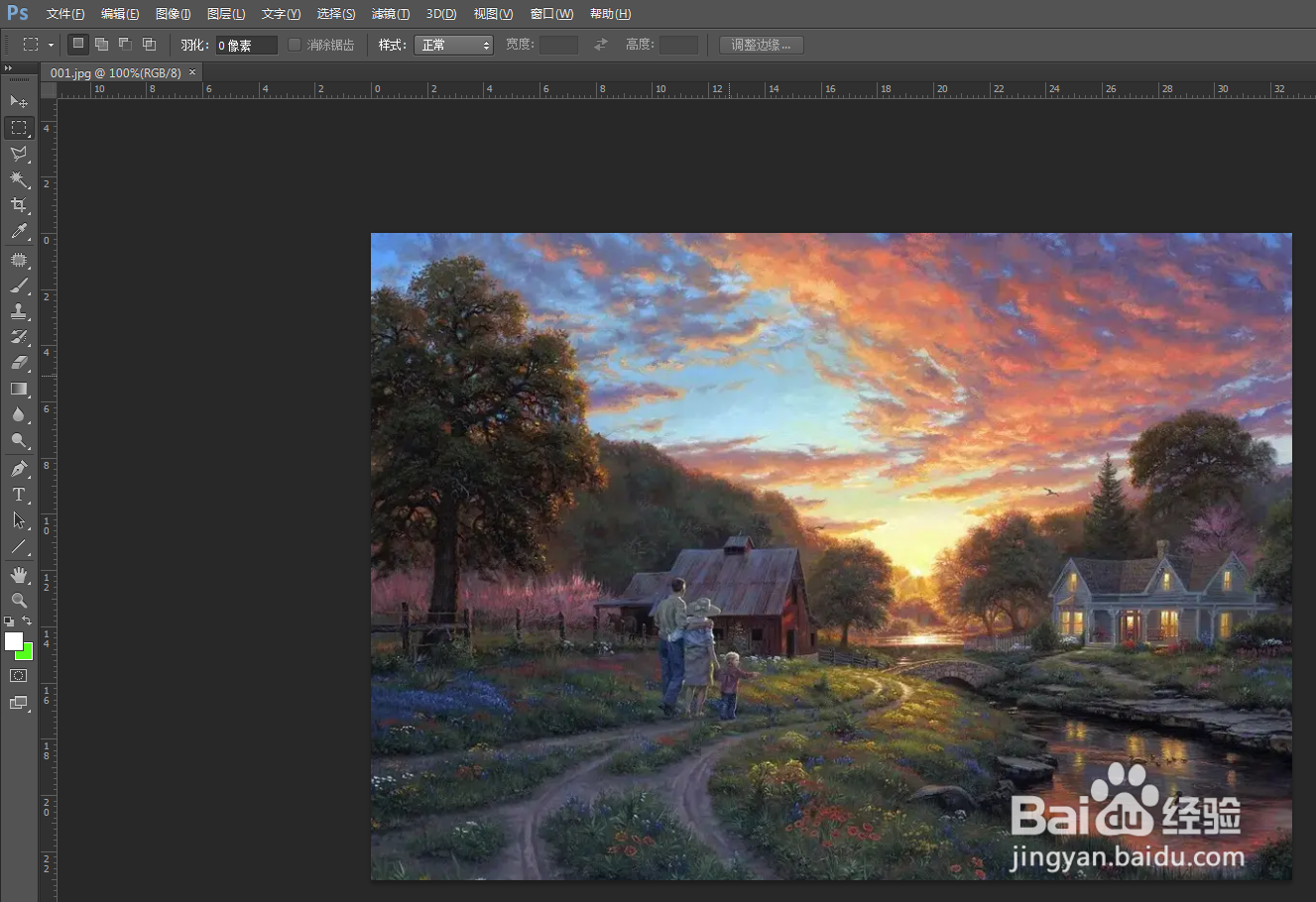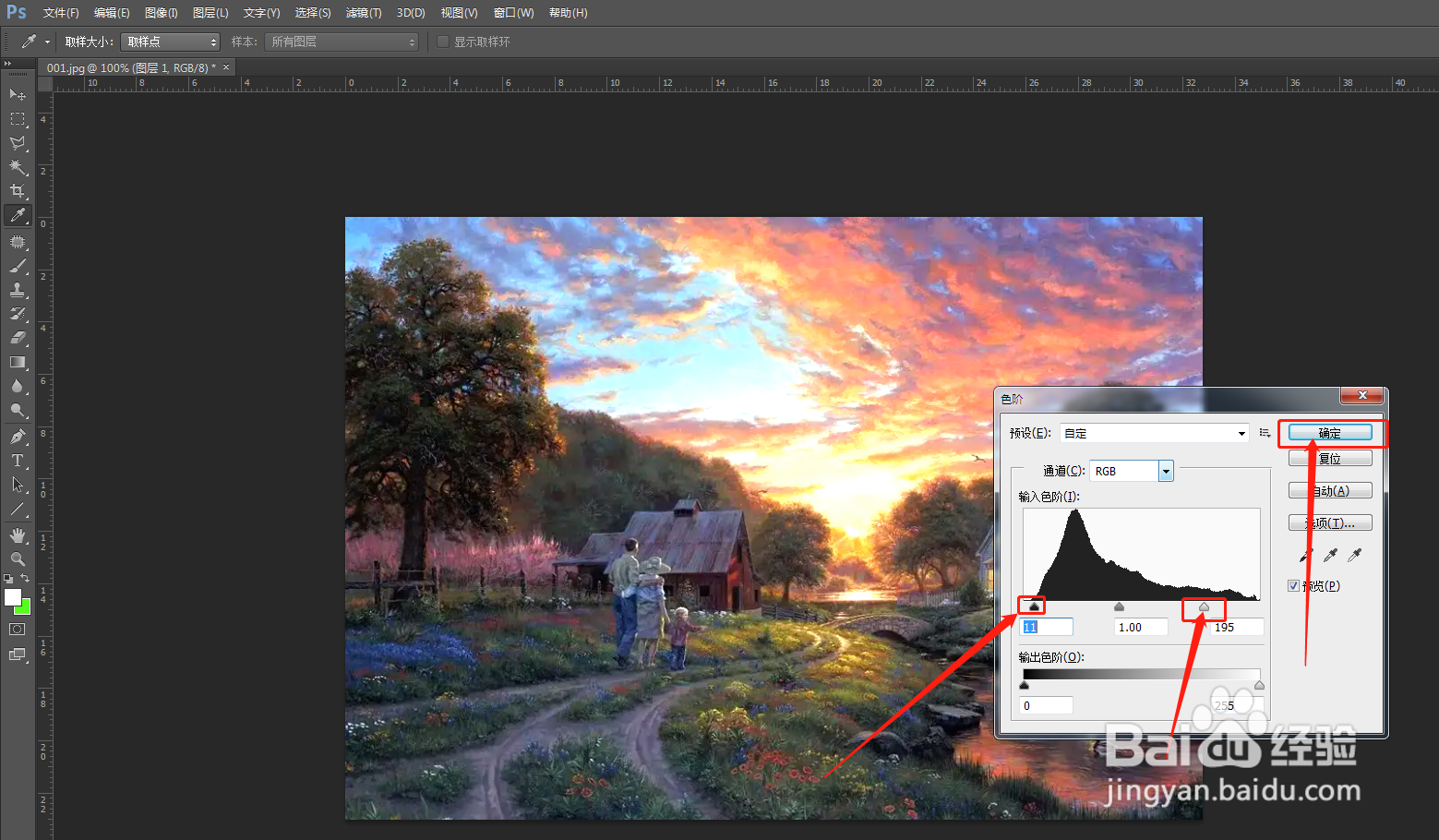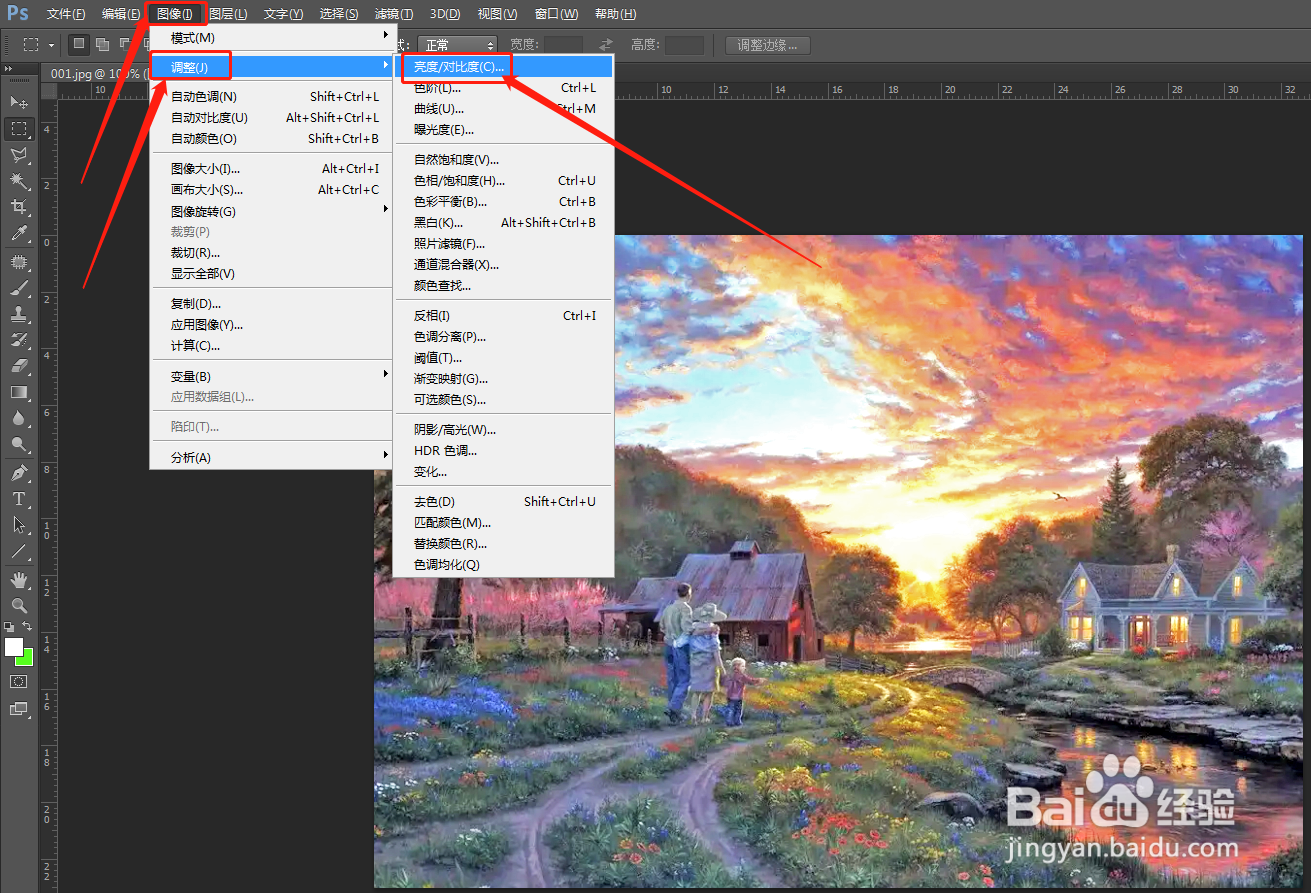1、在ps 中打开一张图片打开ps,点击菜单栏左上角的“文件”选项,打开下拉菜单,点击“打开”选项,打开需要调亮的图片。
2、Ctrl+J 复制图层打开图片以后,选择讳求藜派背景层,按键盘上面的Ctrl+J 组合键复制图层,在复制的图层上面操作,这样在修改的过程中就不会破环原图片。
3、Ctrl+L打开色阶按键盘上的Ctrl+L组合键,打开色阶对话框,我们根据需要来进行调节。
4、Ctrl+M打开曲线我们可以拖动曲线上下移动,向上变亮向下变暗。根据自己需要调整。
5、打开图像——调整——阴影/高光打开顶部菜撮劝丛食单栏的“图像”选项,点击打开下拉菜单,在里面找到“调整”选项,鼠标移动到调整上面会展开一个二级菜单,在里面找到阴影/高光,点击它,根据需要调动选项,调整完成后点击“确定”。
6、点击图像--调整--折傺俏鲐亮度对比度点击顶部菜单栏的“图像”——“调整”——“亮度对比度”,我们根据需要调节三角就可以把图片变亮或者变暗了,调整完成后点击“确定”。
7、查看对比效果图效果前与效果后的对比图,如图所示。